วิธีการจัดรูปแบบเซลล์ตามเงื่อนไขที่ลงท้ายด้วยสตริงใน Excel
หากมีข้อมูลบางส่วนใน Excel และตอนนี้ฉันต้องการจัดรูปแบบเซลล์ตามเงื่อนไขที่ลงท้ายด้วยสตริงเช่น "เรา" มีวิธีแก้ปัญหาที่รวดเร็วหรือไม่
 |
 |
 |
ไฮไลต์เซลล์ที่ลงท้ายด้วยสตริง s โดยค้นหาและแทนที่ (ในกรณีที่สำคัญ)
เซลล์การจัดรูปแบบตามเงื่อนไขที่ลงท้ายด้วยสตริง s โดยการจัดรูปแบบตามเงื่อนไข (ไม่คำนึงถึงขนาดตัวพิมพ์)
หากต้องการจัดรูปแบบเซลล์ตามเงื่อนไขที่ลงท้ายด้วยสตริงโปรดทำดังนี้:
1. เลือกเซลล์ที่คุณต้องการเน้นคลิก หน้าแรก > การจัดรูปแบบตามเงื่อนไข > กฎใหม่. ดูภาพหน้าจอ:
2 ใน กฎการจัดรูปแบบใหม่ โต้ตอบคลิก ใช้สูตรเพื่อกำหนดเซลล์ที่จะจัดรูปแบบ in เลือกประเภทกฎ พิมพ์สูตรนี้ = COUNTIF (A1, "* เรา") เข้าไป จัดรูปแบบค่าโดยที่สูตรนี้เป็นจริง กล่องข้อความแล้วคลิก รูปแบบ เพื่อเลือกรูปแบบประเภทหนึ่งสำหรับเซลล์ในไฟล์ จัดรูปแบบเซลล์ โต้ตอบ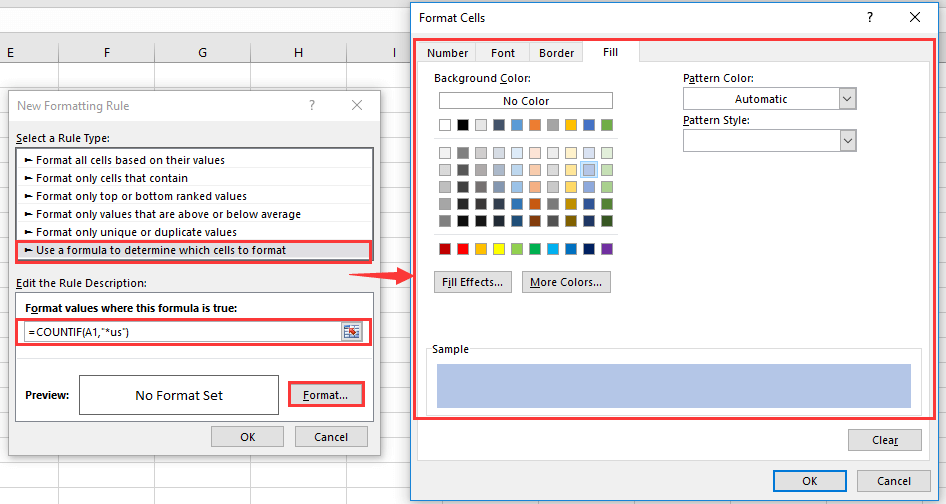
3 คลิก OK > OKตอนนี้เซลล์ที่ลงท้ายด้วย“us"โดยไม่คำนึงถึงตัวพิมพ์เล็กและใหญ่ได้รับการจัดรูปแบบตามเงื่อนไข
หมายเหตุ: ในสูตร A1 คือเซลล์แรกของช่วงที่คุณต้องการจัดรูปแบบตามเงื่อนไข
ไฮไลต์เซลล์ที่ลงท้ายด้วยสตริง s โดยค้นหาและแทนที่ (ในกรณีที่สำคัญ)
หากคุณต้องการค้นหาเซลล์ในกรณีที่สำคัญคุณสามารถใช้ฟังก์ชันค้นหาและแทนที่
1. เลือกเซลล์ที่คุณใช้กด Ctrl + F เพื่อเปิดใช้งาน ค้นหาและแทนที่ ฟังก์ชัน
2 ใน ค้นหาและแทนที่ ให้พิมพ์สตริงที่คุณต้องการค้นหาในไฟล์ สิ่งที่ค้นหา กล่องข้อความ, ???เรา หมายถึงการค้นหาเซลล์ที่ลงท้ายด้วย US ในขณะที่สตริงเป็นอักขระ 5 หลักให้คลิก Options เพื่อขยายกล่องโต้ตอบให้เลือก การจับคู่ กรณี. ดูภาพหน้าจอ: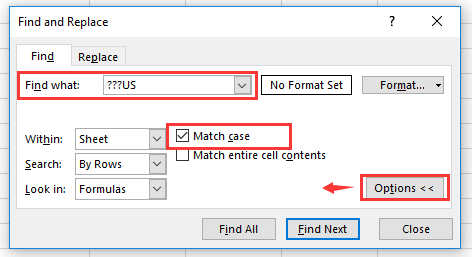
3 คลิก ค้นหาทั้งหมด. ตอนนี้เซลล์ที่ตรงกันทั้งหมดได้แสดงไว้ที่ด้านล่างของกล่องโต้ตอบแล้ว ถือ Ctrl คุณสามารถเลือกผลลัพธ์ที่ตรงกันทั้งหมดได้โดยคลิกทีละรายการ ดูภาพหน้าจอ: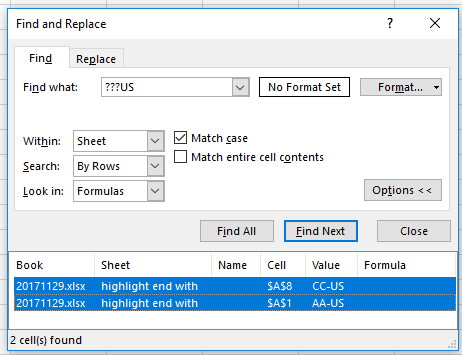
4 ปิด ค้นหาและแทนที่ จากนั้นเลือกเซลล์ที่ตรงกันแล้วคลิก หน้าแรก > ใส่ สีเพื่อเลือกสีเดียวตามที่คุณต้องการ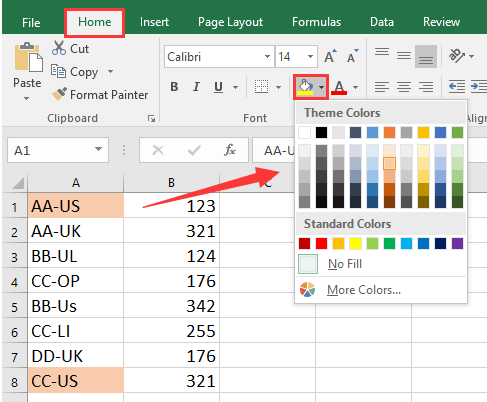
นับตามสี
|
| ในบางกรณีคุณอาจมีช่วงของ calues ที่มีหลายสีและสิ่งที่คุณต้องการคือการนับ / รวมค่าตามสีเดียวกันคุณจะคำนวณอย่างรวดเร็วได้อย่างไร? กับ Kutools สำหรับ Excel's นับตามสีคุณสามารถทำการคำนวณหลายสีได้อย่างรวดเร็วและยังสามารถสร้างรายงานผลการคำนวณได้อีกด้วย |
 |
สุดยอดเครื่องมือเพิ่มผลผลิตในสำนักงาน
เพิ่มพูนทักษะ Excel ของคุณด้วย Kutools สำหรับ Excel และสัมผัสประสิทธิภาพอย่างที่ไม่เคยมีมาก่อน Kutools สำหรับ Excel เสนอคุณสมบัติขั้นสูงมากกว่า 300 รายการเพื่อเพิ่มประสิทธิภาพและประหยัดเวลา คลิกที่นี่เพื่อรับคุณสมบัติที่คุณต้องการมากที่สุด...

แท็บ Office นำอินเทอร์เฟซแบบแท็บมาที่ Office และทำให้งานของคุณง่ายขึ้นมาก
- เปิดใช้งานการแก้ไขและอ่านแบบแท็บใน Word, Excel, PowerPoint, ผู้จัดพิมพ์, Access, Visio และโครงการ
- เปิดและสร้างเอกสารหลายรายการในแท็บใหม่ของหน้าต่างเดียวกันแทนที่จะเป็นในหน้าต่างใหม่
- เพิ่มประสิทธิภาพการทำงานของคุณ 50% และลดการคลิกเมาส์หลายร้อยครั้งให้คุณทุกวัน!

